Bán hàng
(Ngành Bán buôn, Bán lẻ)

I. Giới thiệu chung
Tính năng Bán hàng của KiotViet được thiết kế tối ưu để mang lại hiệu quả cao nhất cho hoạt động kinh doanh của bạn, với 3 lợi ích chính:
- Tối ưu hóa tốc độ và sự chuyên nghiệp tại quầy: Giao diện bán hàng tinh giản, hiện đại, hỗ trợ đa dạng phương thức tìm kiếm sản phẩm như quét mã vạch, tìm theo tên, hoặc chọn nhanh theo hình ảnh, giúp nhân viên lên đơn và thanh toán tức thì, giảm thời gian chờ đợi cho khách và nâng cao trải nghiệm mua sắm.
- Linh hoạt trong mọi quy trình bán hàng và thanh toán: KiotViet hỗ trợ nhiều chế độ bán hàng khác nhau (Bán nhanh, Bán thường, Bán giao hàng) và chấp nhận đa dạng hình thức thanh toán (Tiền mặt, Thẻ, Chuyển khoản, Điểm, Voucher, Coupon, QR Code), giúp đáp ứng mọi nhu cầu giao dịch của khách hàng.
- Tích hợp toàn diện các nghiệp vụ hỗ trợ: Ngay trên màn hình bán hàng, bạn có thể dễ dàng tra cứu tồn kho, áp dụng các chương trình khuyến mại, tích điểm cho khách hàng và kết nối với các đối tác vận chuyển, tạo thành một quy trình liền mạch từ lúc bán hàng đến khi giao hàng thành công.
II. Các thao tác cơ bản
Màn hình Bán hàng trên website được thiết kế để tối ưu cho các thao tác tại quầy thu ngân, hỗ trợ đầy đủ các nghiệp vụ bán hàng phức tạp.
1. Truy cập và chọn chế độ bán hàng
- Tình huống: Bạn cần bắt đầu một phiên bán hàng mới trên máy tính.
- Thao tác thực hiện như sau:
- Từ màn hình Quản lý, bạn nhấn vào mục Bán hàng ở menu trên cùng để truy cập giao diện bán hàng.
- Lựa chọn chế độ bán hàng phù hợp với nhu cầu của bạn:
- Bán nhanh: Tối ưu cho việc nhập liệu nhanh bằng bàn phím và máy quét mã vạch.
- Bán thường: Hiển thị sản phẩm dưới dạng hình ảnh trực quan, phù hợp cho việc chọn hàng không cần nhớ mã.
- Bán giao hàng: Tích hợp các trường thông tin cần thiết để tạo đơn và kết nối với đối tác vận chuyển.
2. Thêm sản phẩm vào hóa đơn
- Tình huống: Bạn cần thêm các sản phẩm khách mua vào hóa đơn.
- Thao tác thực hiện như sau:
- Tìm kiếm nhanh (Chế độ Bán nhanh):
- Nhập Mã hàng, Tên hàng vào ô tìm kiếm.
- Sử dụng máy quét mã vạch để thêm sản phẩm tự động.
- Nhấn phím F6 để chuyển đổi giữa chế độ Nhập nhanh (mỗi lần quét/Enter tự cộng 1 sản phẩm) và Nhập thường (nhập số lượng thủ công).
- Tìm kiếm nhanh (Chế độ Bán nhanh):
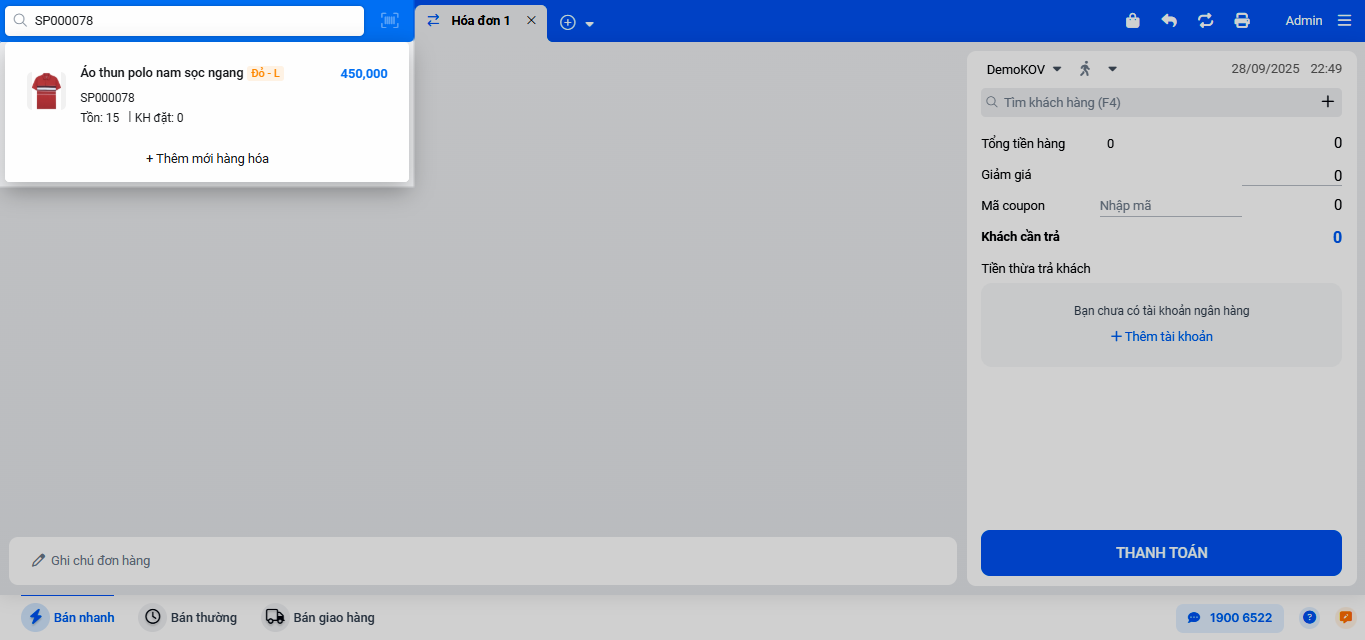
- Chọn theo hình ảnh (Chế độ Bán thường):
- Nhấn trực tiếp vào hình ảnh sản phẩm để thêm vào đơn.
- Sử dụng bộ lọc theo Nhóm hàng hoặc Thuộc tính (màu sắc, kích cỡ) để tìm kiếm nhanh hơn.
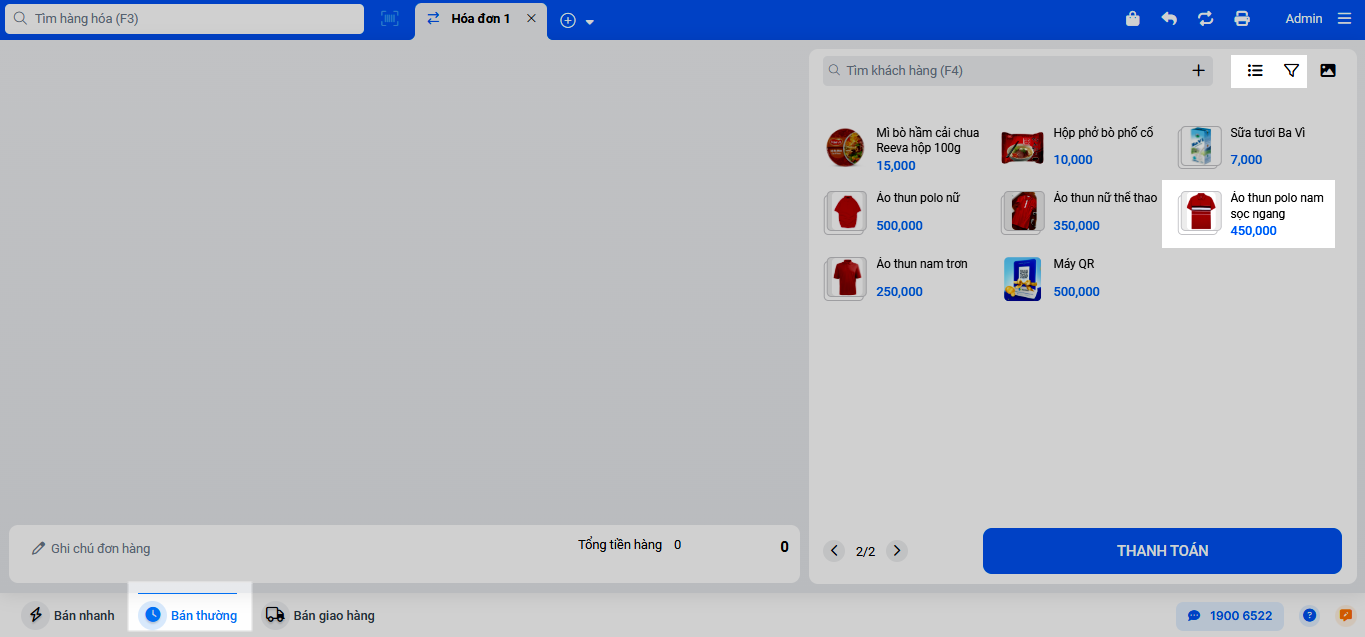
- Thêm hàng hóa mới: Nếu sản phẩm chưa có trong danh mục, bạn có thể nhấn vào “+ Thêm mới hàng hóa” ngay trên màn hình bán hàng để tạo nhanh (yêu cầu có phân quyền).
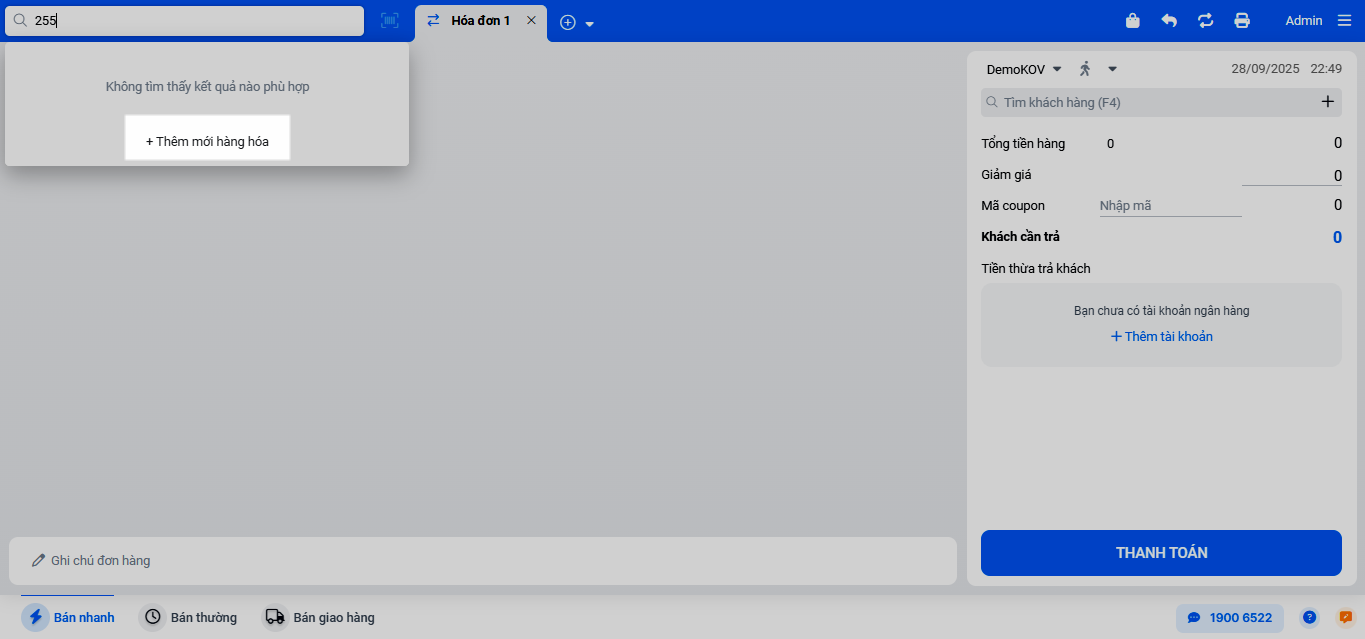
3. Thêm thông tin khách hàng
- Tình huống: Bạn muốn áp dụng ưu đãi hoặc ghi nhận công nợ cho khách hàng thân thiết.
- Thao tác thực hiện như sau:
- Tại ô tìm kiếm khách hàng (phím tắt F4), nhập tên, mã hoặc số điện thoại của khách.
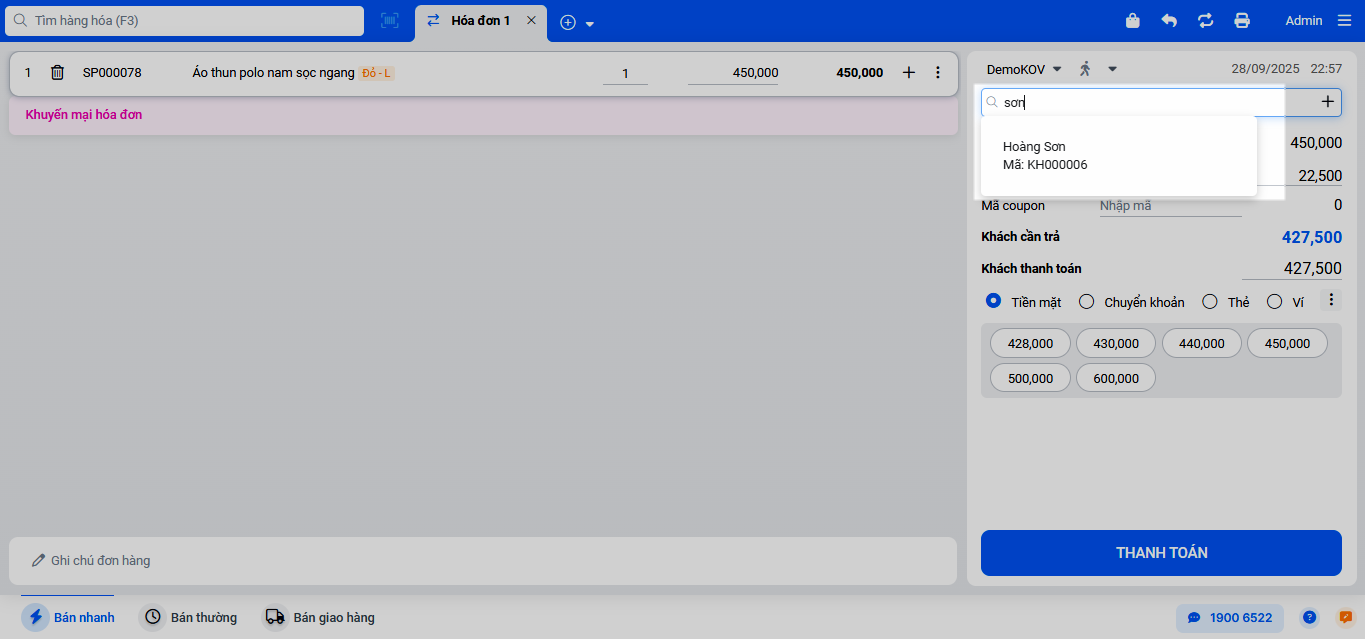
- Nếu là khách hàng mới, nhấn vào biểu tượng dấu + để thêm thông tin khách hàng ngay tại màn hình Bán hàng.
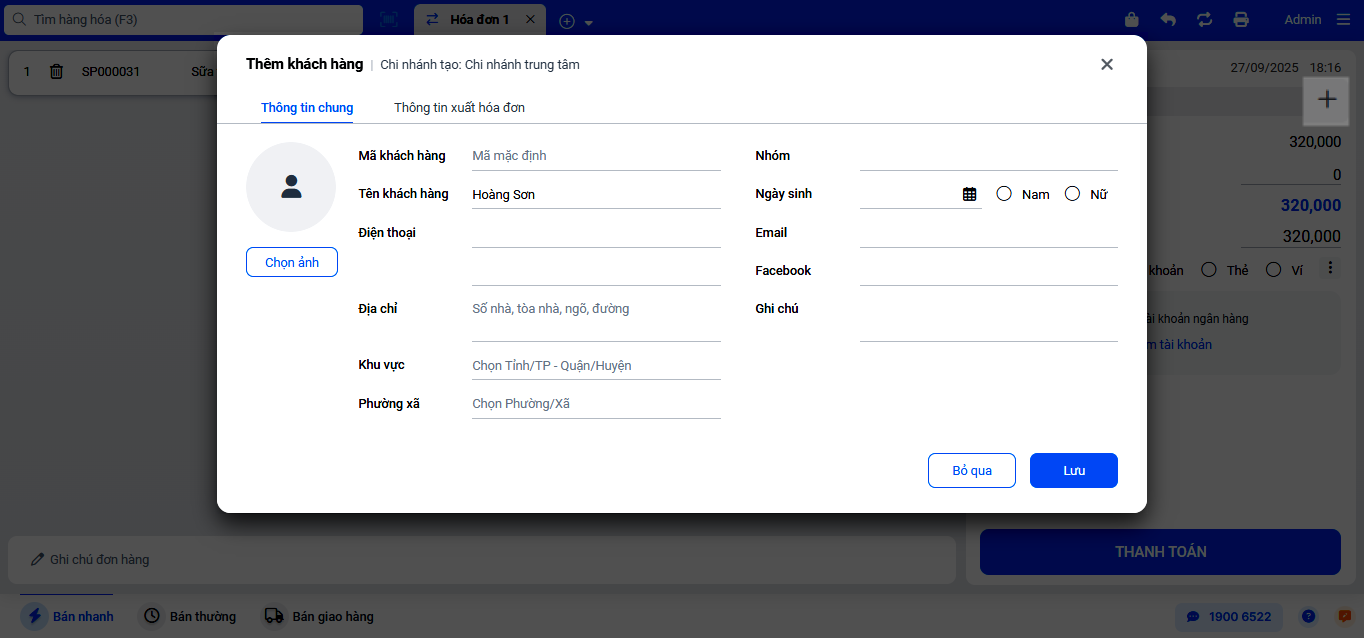
4. Áp dụng khuyến mại và giảm giá
- Tình huống: Đơn hàng của khách đủ điều kiện hưởng khuyến mại hoặc bạn muốn giảm giá thêm cho khách.
- Thao tác thực hiện như sau:
- Khuyến mại tự động: Nếu đơn hàng đủ điều kiện, biểu tượng Hộp quà sẽ xuất hiện và áp dụng ưu đãi.
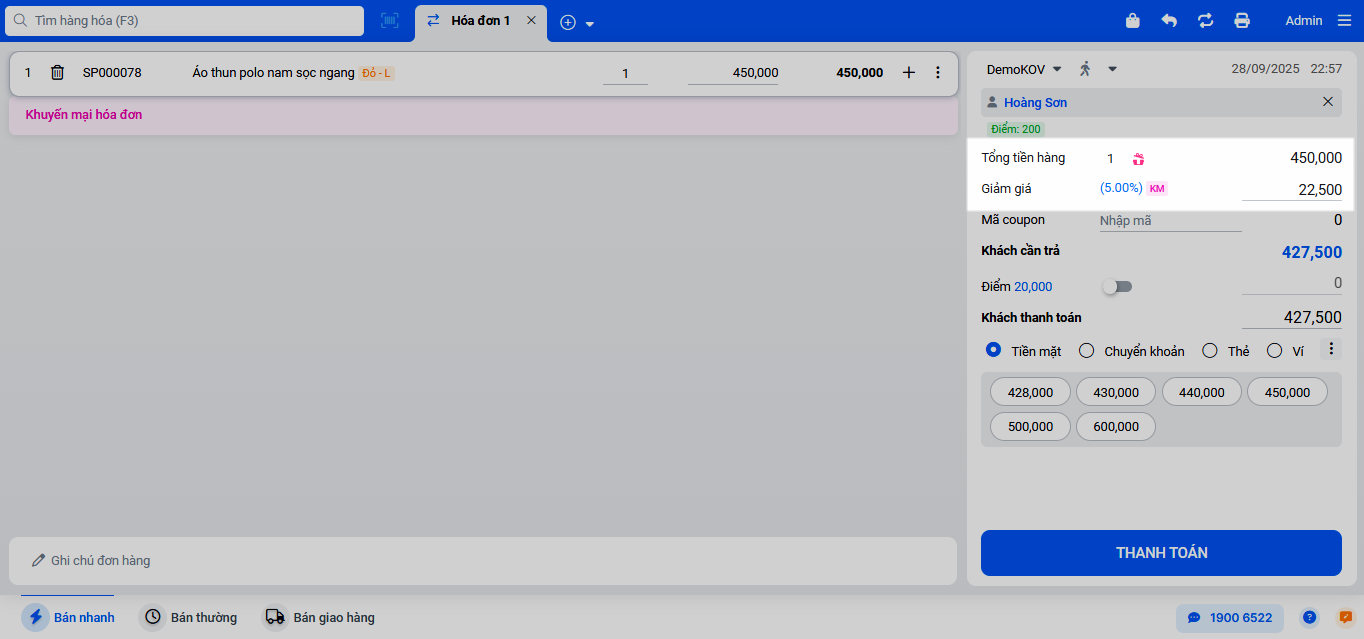
- Giảm giá thủ công:
- Giảm giá trên từng sản phẩm: Nhấn vào cột Giảm giá của sản phẩm để nhập số tiền hoặc phần trăm giảm.
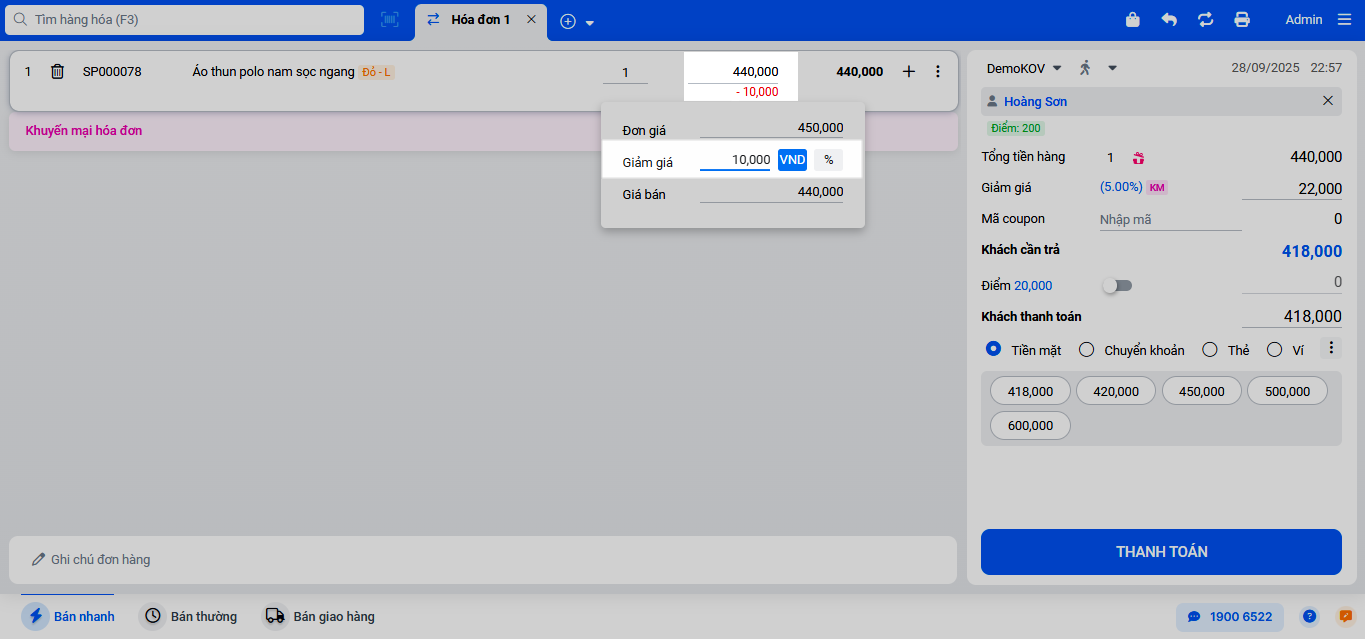
- Giảm giá trên toàn hóa đơn: Nhập số tiền hoặc phần trăm vào ô Giảm giá ở khu vực thanh toán.
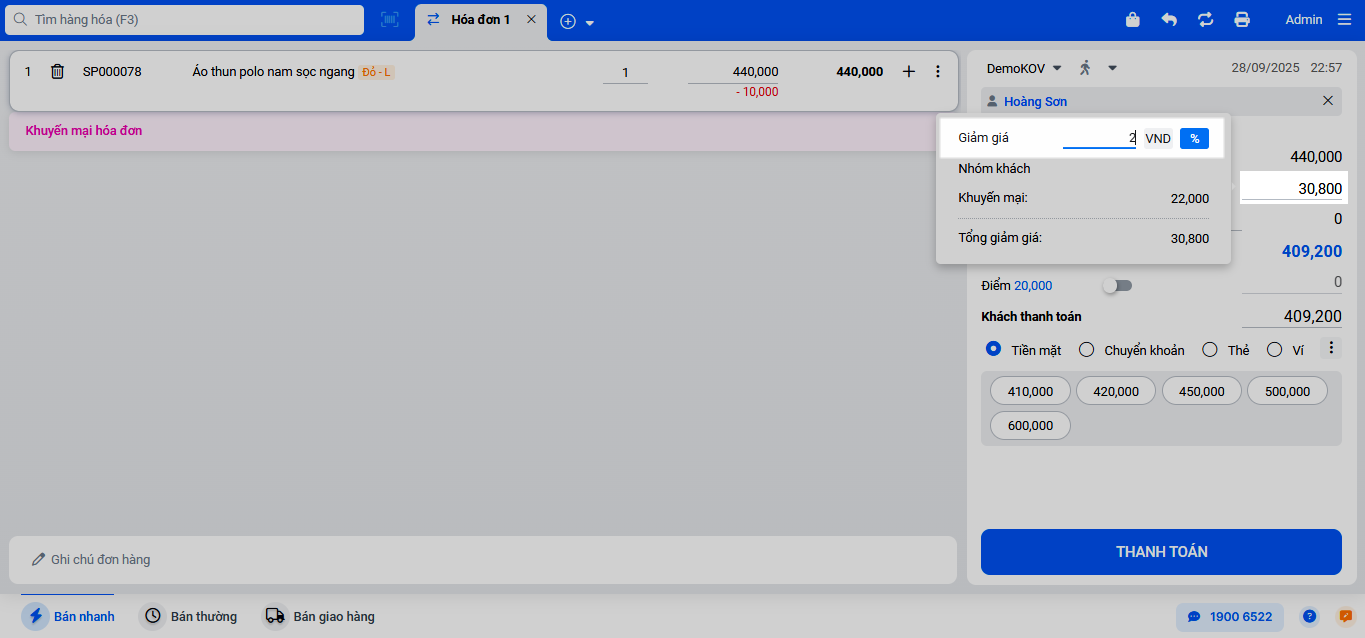
5. Thực hiện thanh toán
- Tình huống: Khách hàng sẵn sàng thanh toán hóa đơn.
- Thao tác thực hiện như sau:
- Chọn một hoặc kết hợp nhiều phương thức thanh toán: Điểm, Tiền mặt, Chuyển khoản, Thẻ, Ví, Voucher.
- Nhấn Thanh toán để kết thúc giao dịch và in hóa đơn.
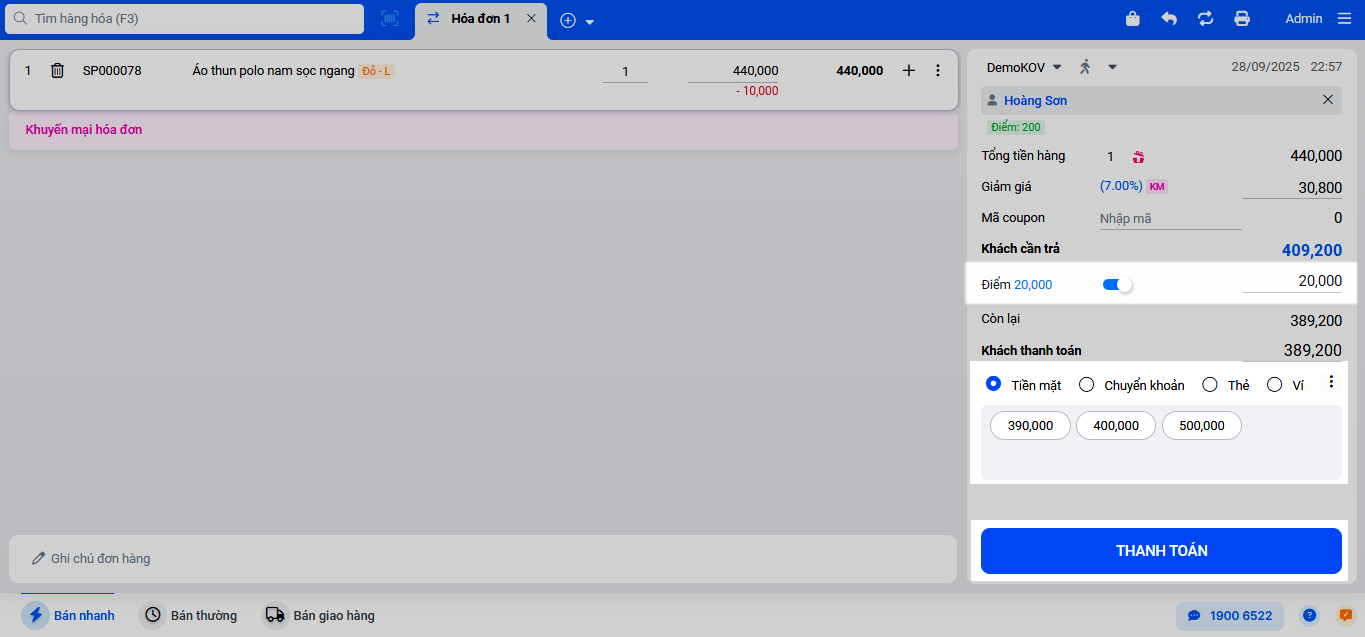
III. Thao tác trên Điện thoại
Ứng dụng KiotViet trên di động được thiết kế tinh gọn, giúp bạn bán hàng linh hoạt mọi lúc mọi nơi.
1. Chọn hàng bán
- Tình huống: Bạn đang tư vấn cho khách và cần tạo đơn hàng ngay trên điện thoại.
- Thao tác thực hiện như sau:
- Tại màn hình Bán hàng, tìm sản phẩm bằng cách nhập tên/mã, quét mã vạch hoặc lọc theo nhóm/thuộc tính.
- Bật chế độ Chọn nhiều để thêm nhiều sản phẩm vào giỏ hàng cùng lúc.
- Chạm Xong để đưa tất cả sản phẩm vào hóa đơn.
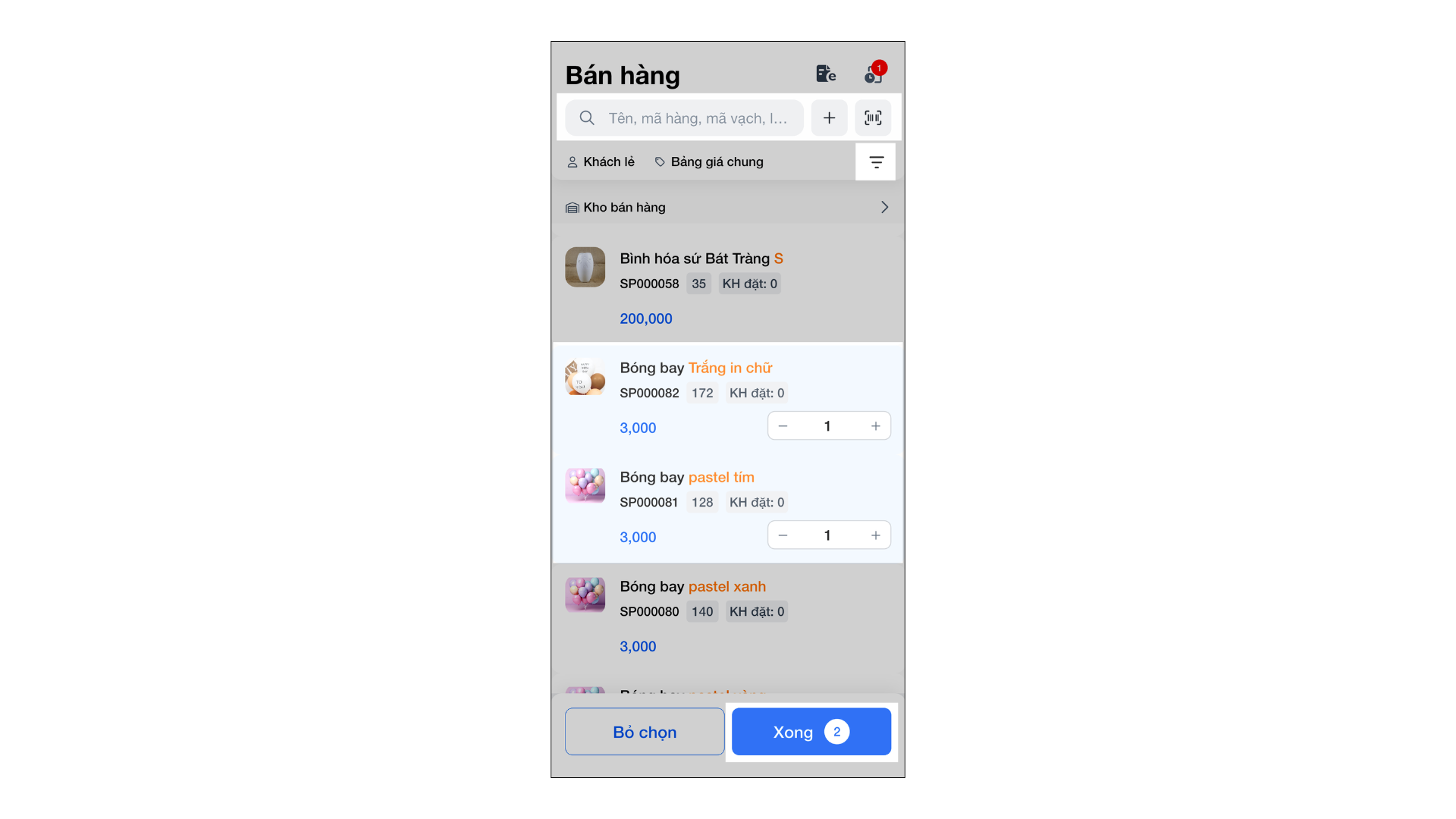
2. Cập nhật thông tin hóa đơn
- Tình huống: Bạn cần chỉnh sửa số lượng, giá bán hoặc thêm thông tin khách hàng vào hóa đơn.
- Thao tác thực hiện như sau:
- Tại màn hình chi tiết hóa đơn, chạm vào Khách lẻ để tìm kiếm hoặc thêm mới khách hàng.
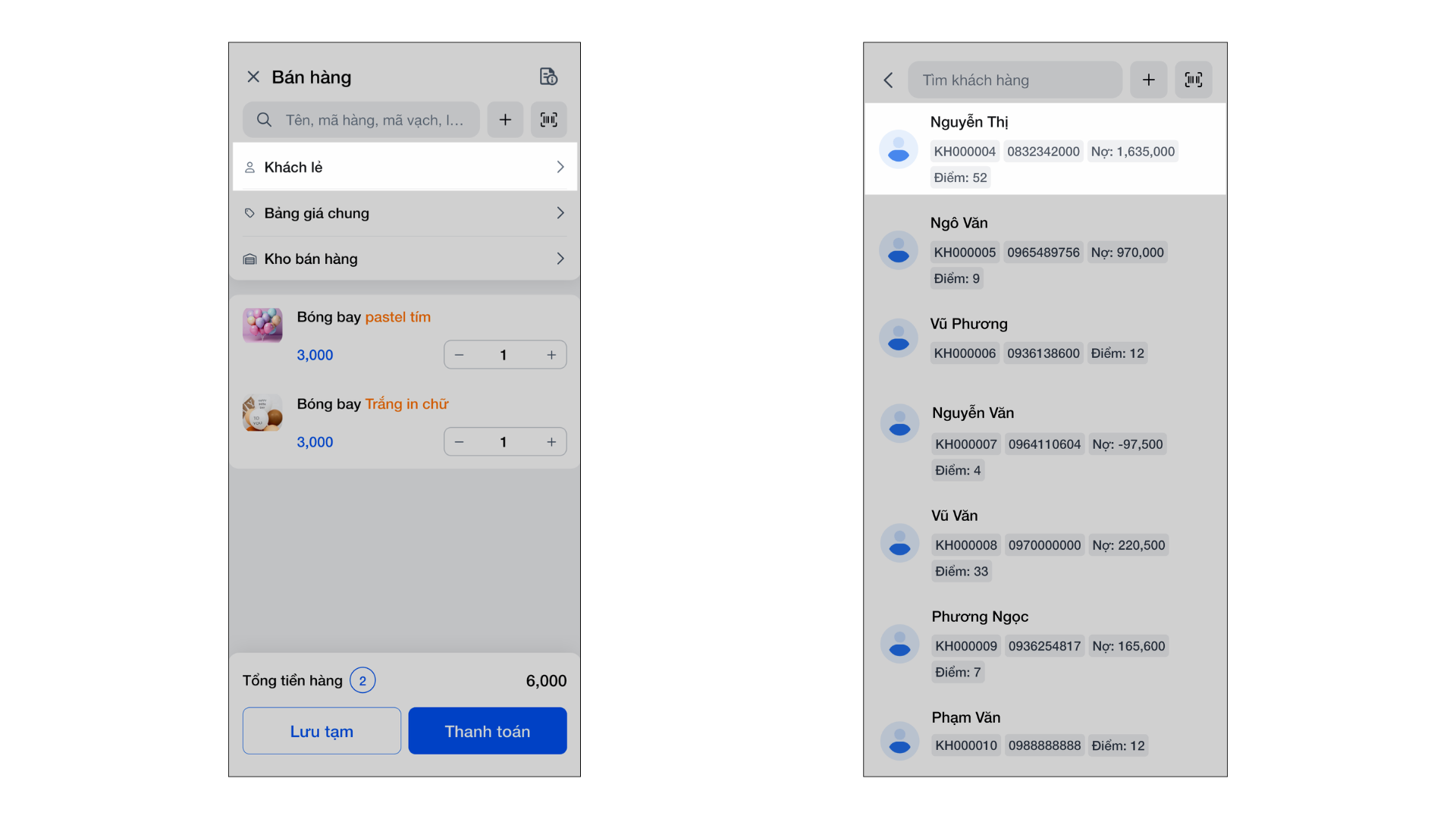
- Chạm vào từng dòng sản phẩm để chỉnh sửa số lượng, giá bán hoặc thêm ghi chú (nếu cần).
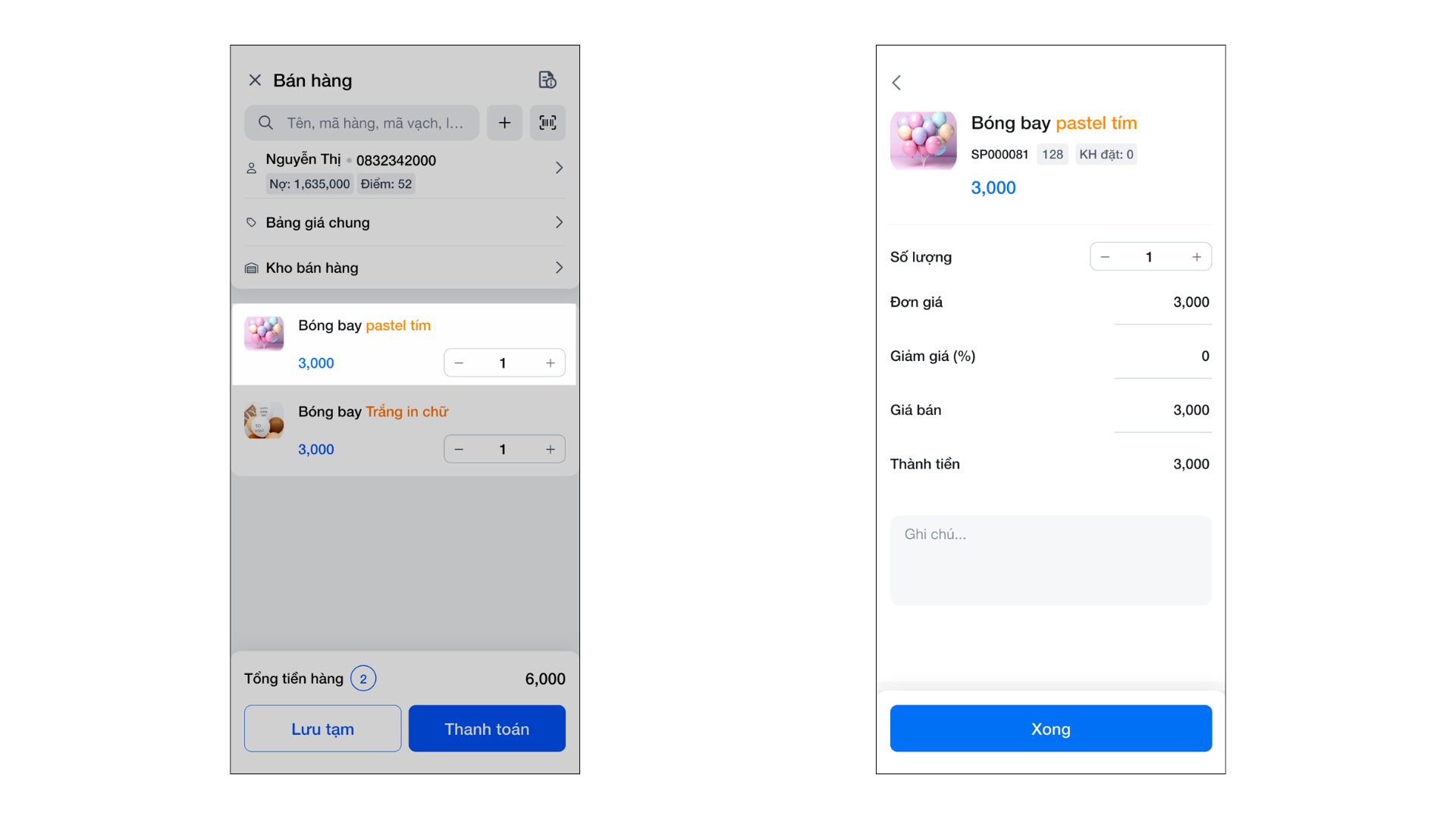
3. Thanh toán hóa đơn
- Tình huống: Hoàn tất đơn hàng và nhận thanh toán từ khách.
- Thao tác thực hiện như sau:
- Chạm vào nút Thanh toán.
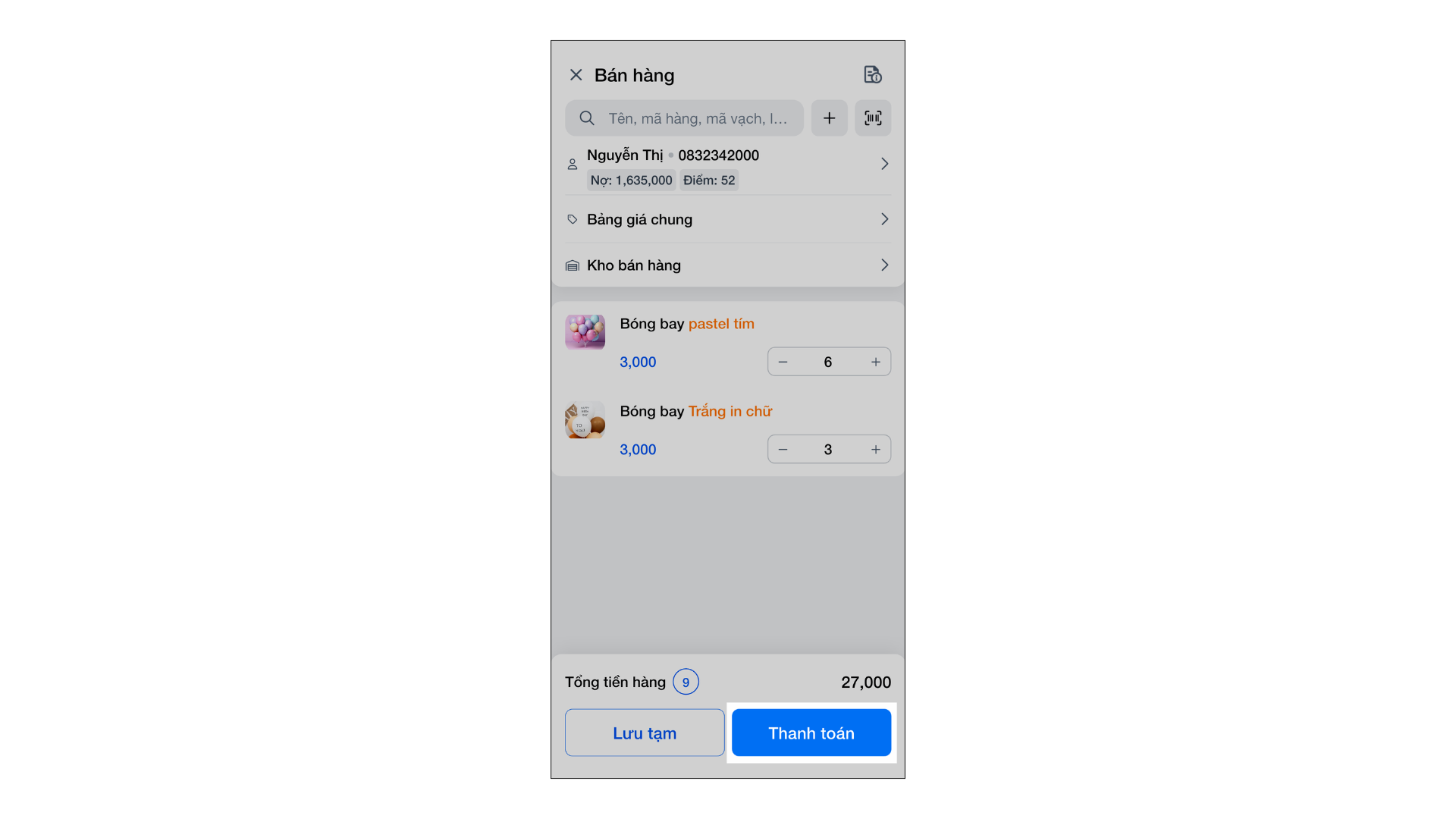
- Nhập Giảm giá, số tiền Khách thanh toán và chọn Phương thức thanh toán.
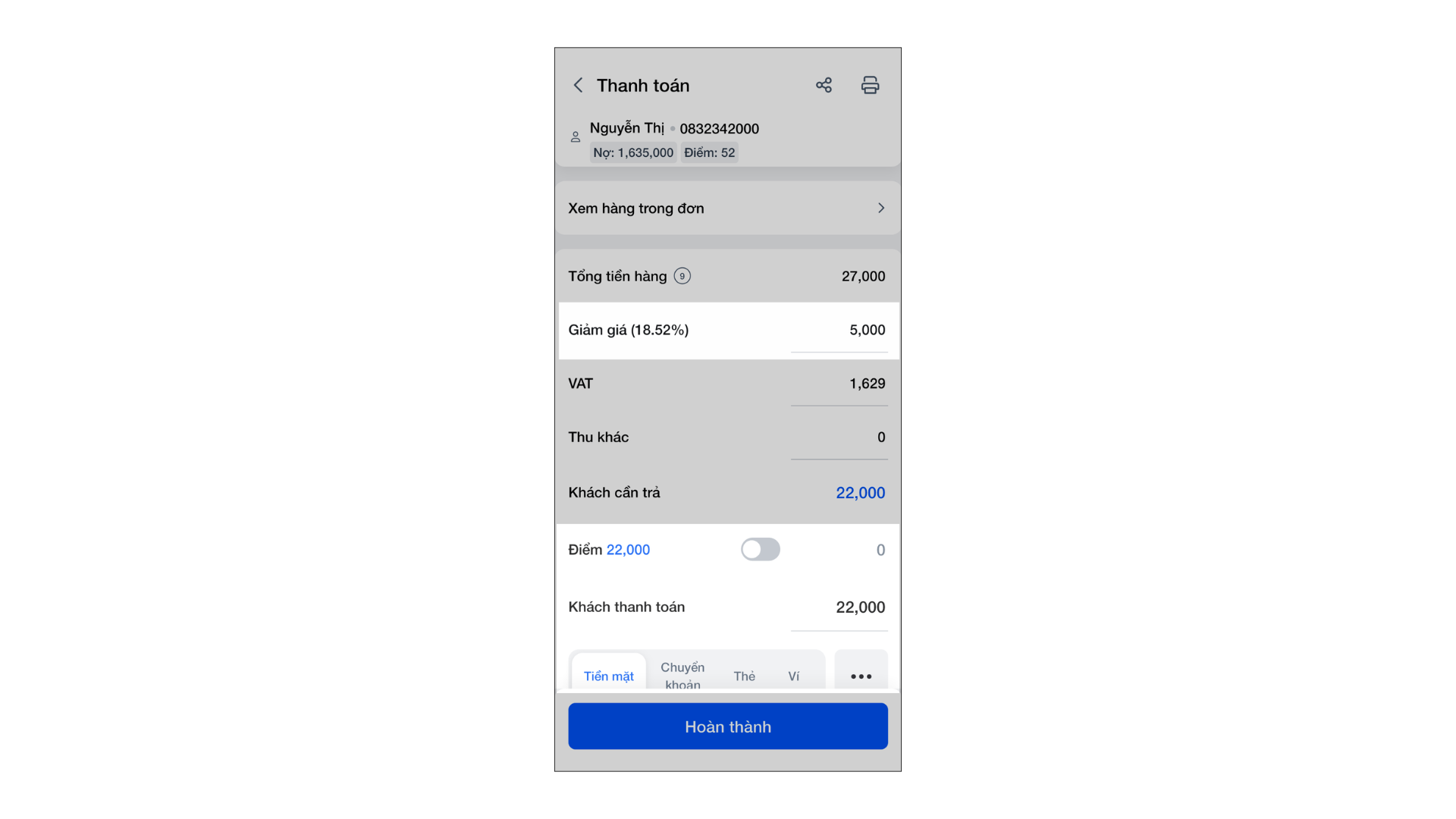
- Bạn có thể bật Giao hàng và điền thông tin người nhận ngay tại màn hình này.
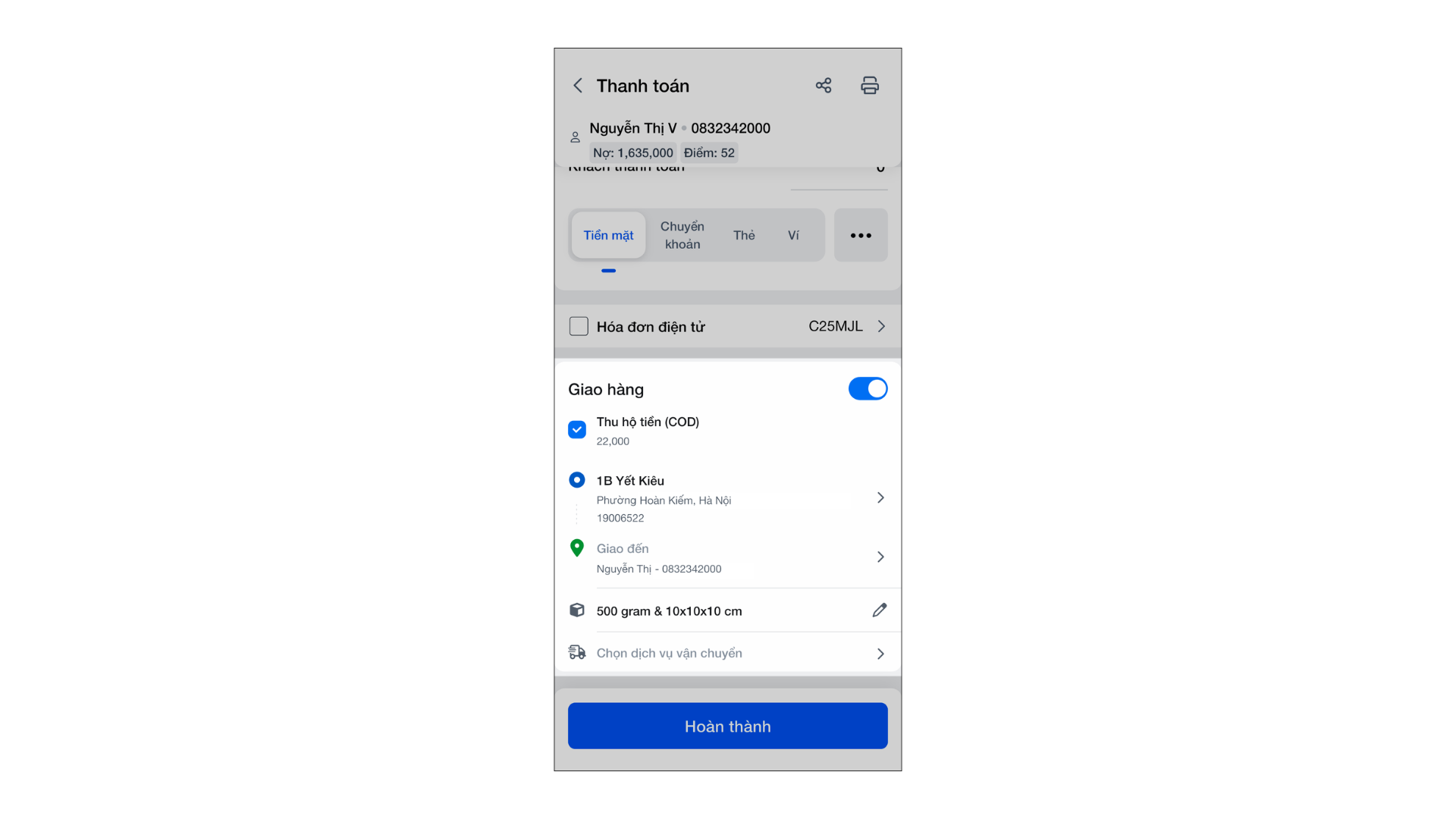
- Chạm Hoàn thành để kết thúc giao dịch.
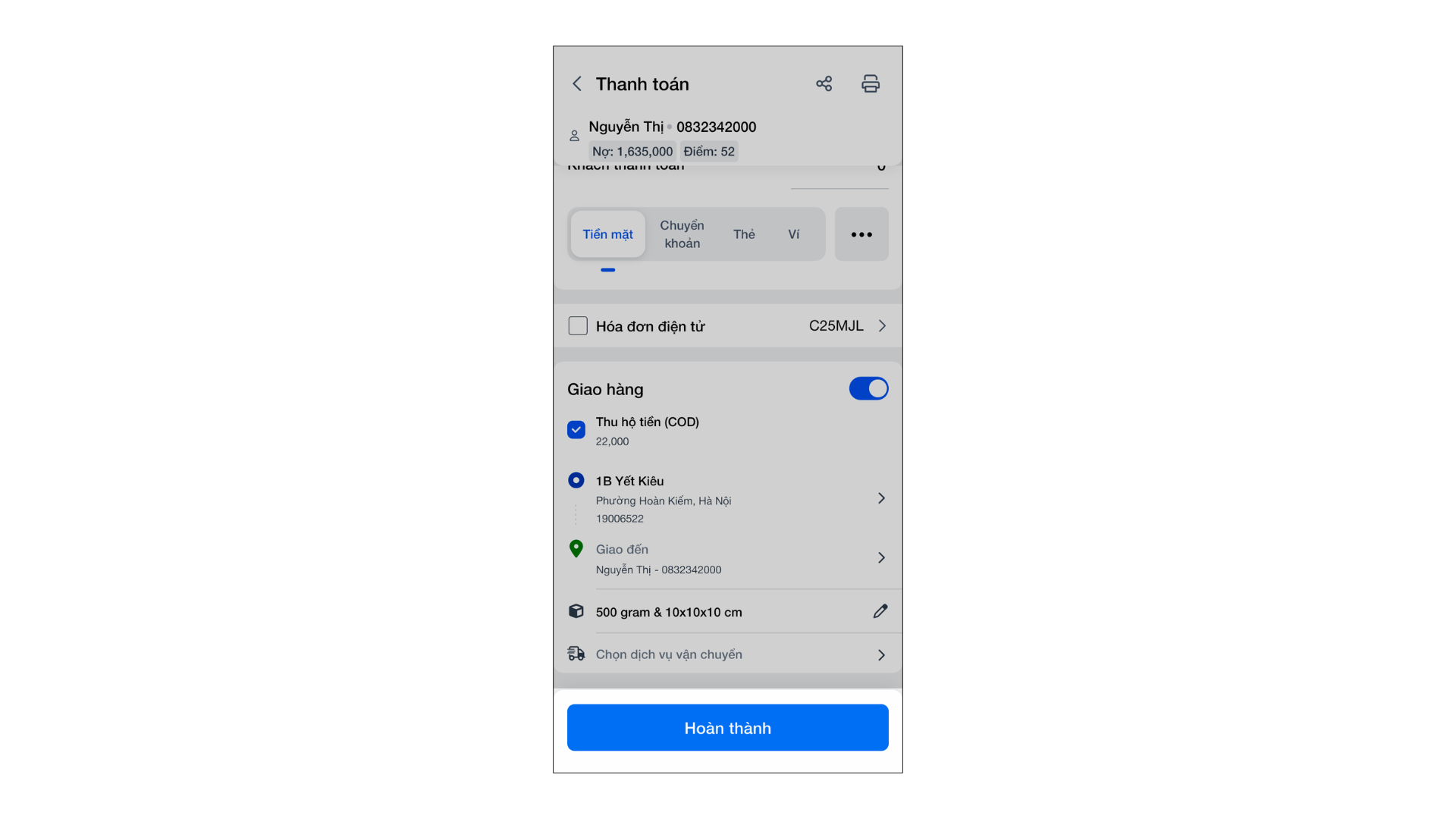
IV. Thao tác trên Máy POS
Ứng dụng KiotViet trên Máy POS Android được tối ưu cho các thao tác cảm ứng nhanh tại quầy.
1. Thêm hàng hóa vào hóa đơn
- Tình huống: Bạn đang ở quầy thu ngân và cần thêm sản phẩm vào đơn hàng trên máy POS.
- Thao tác thực hiện như sau:
- Thêm sản phẩm bằng cách nhập tên/mã vào ô “Tìm hàng hóa”, dùng máy quét mã vạch, hoặc chọn nhanh từ các nhóm hàng.
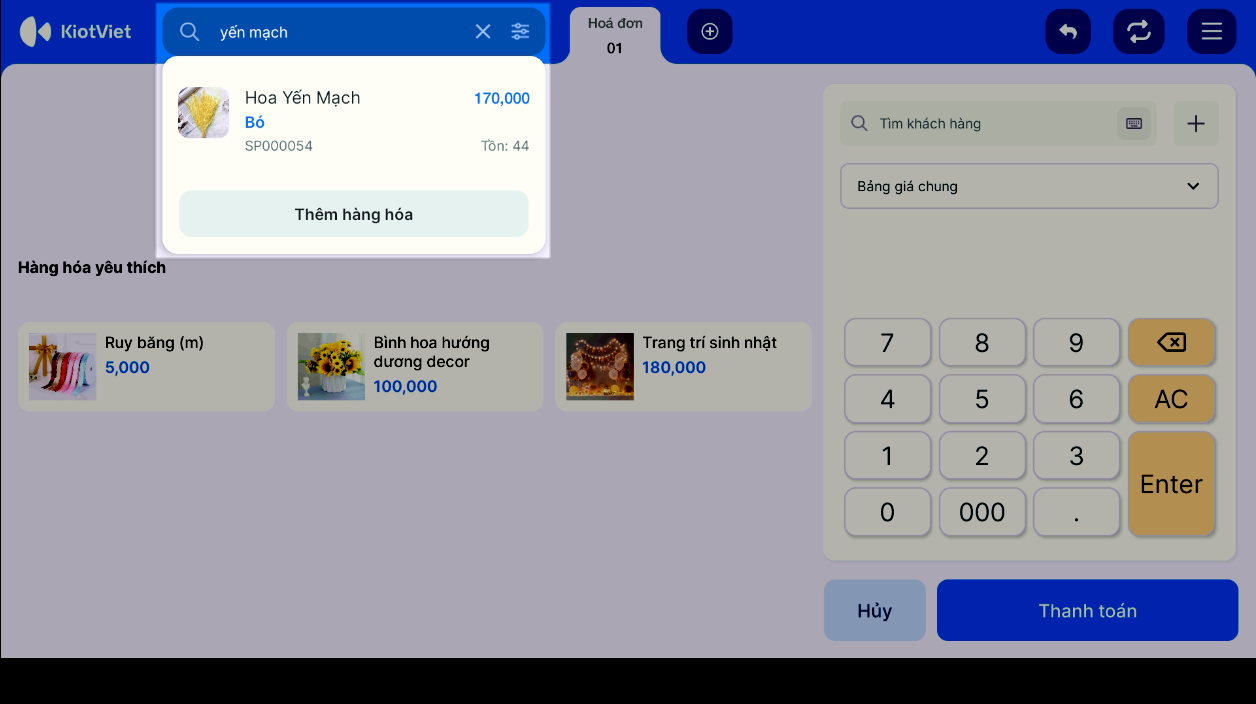
- Để thay đổi số lượng hoặc giá bán, bạn chạm trực tiếp vào dòng sản phẩm tương ứng trong hóa đơn.
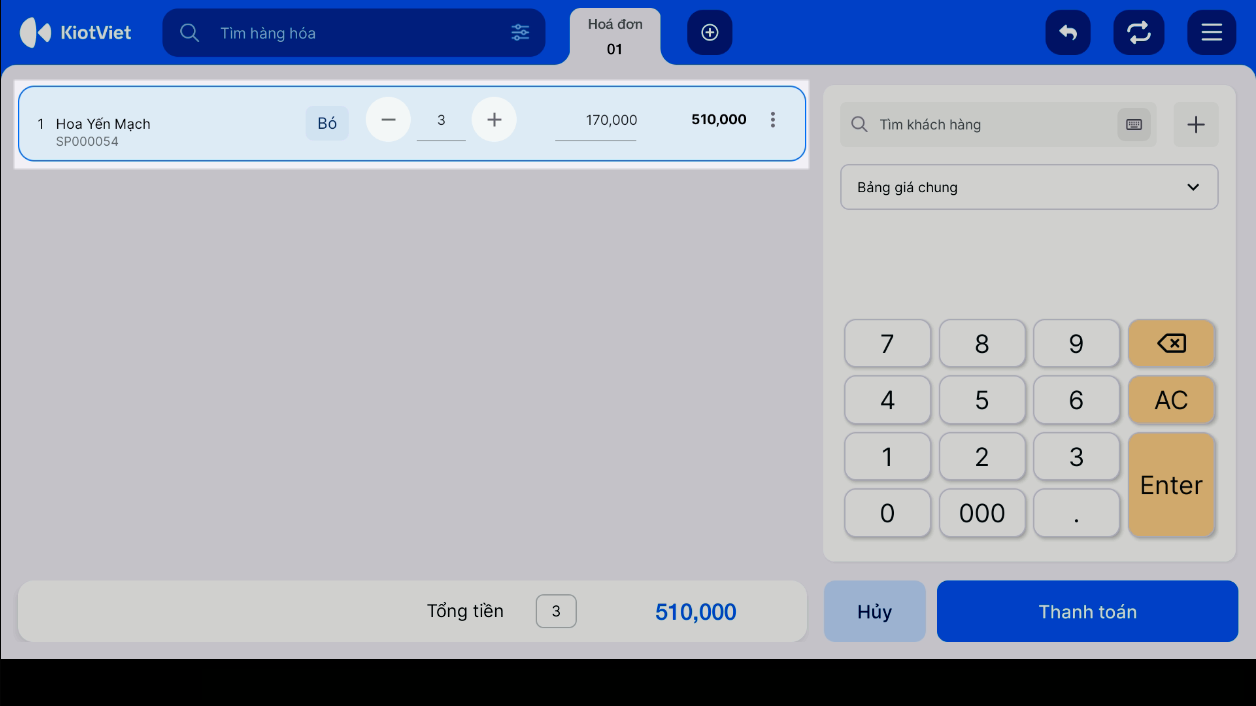
2. Nhập thông tin đơn hàng
- Tình huống: Bạn cần thêm thông tin khách hàng hoặc thay đổi người bán cho đơn hàng.
- Thao tác thực hiện như sau:
- Chạm vào khu vực thông tin khách hàng để tìm kiếm hoặc thêm mới.
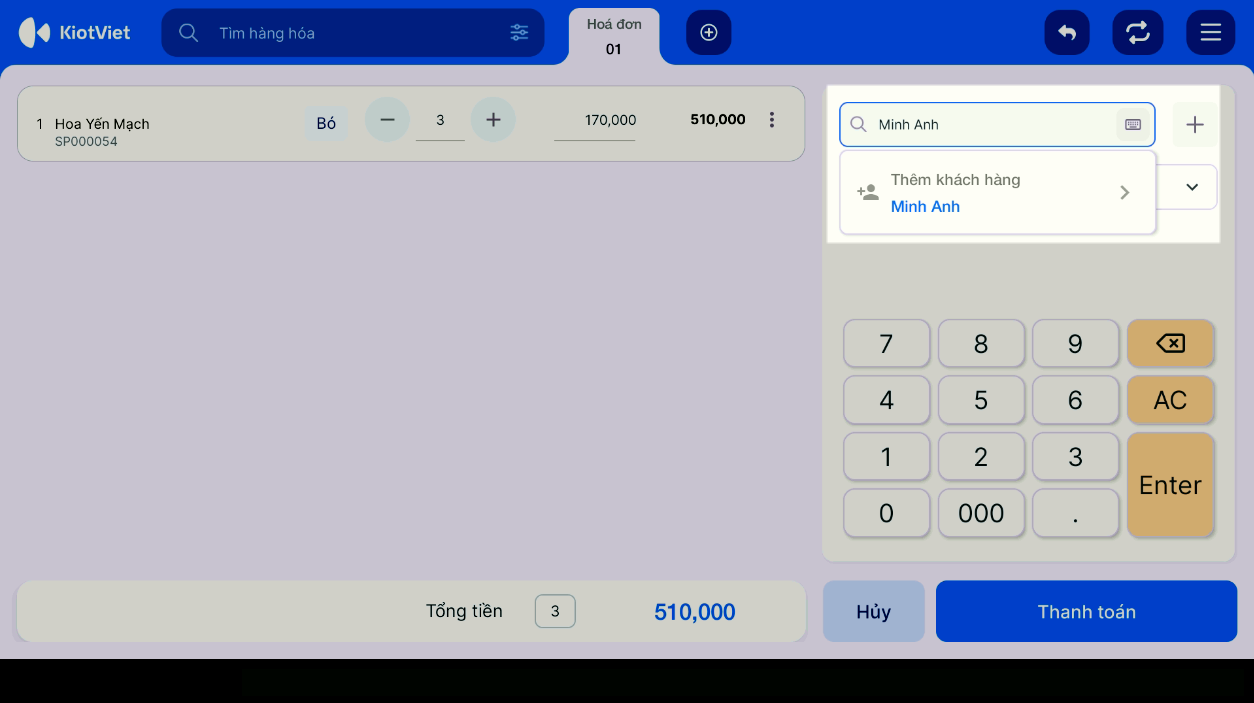
- Sau khi nhấn Thanh toán → chạm vào biểu tượng bánh răng góc trên bên phải màn hình → thay đổi các mục Người bán, Kênh bán, Ngày giờ trên pop-up Thông tin bán hàng nếu cần → chạm Lưu.
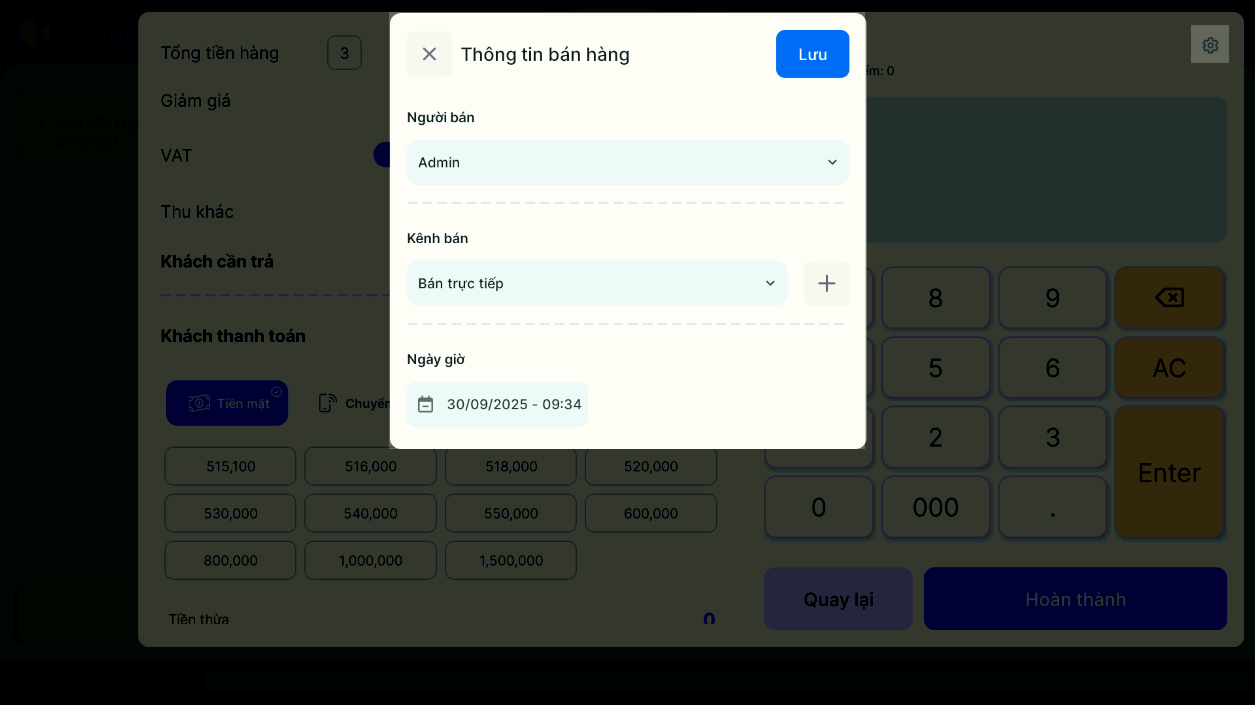
3. Thanh toán
- Tình huống: Khách hàng sẵn sàng thanh toán tại quầy POS.
- Thao tác thực hiện như sau:
- Sau khi thêm hàng bán và khách hàng vào đơn, bạn chạm vào nút Thanh toán.
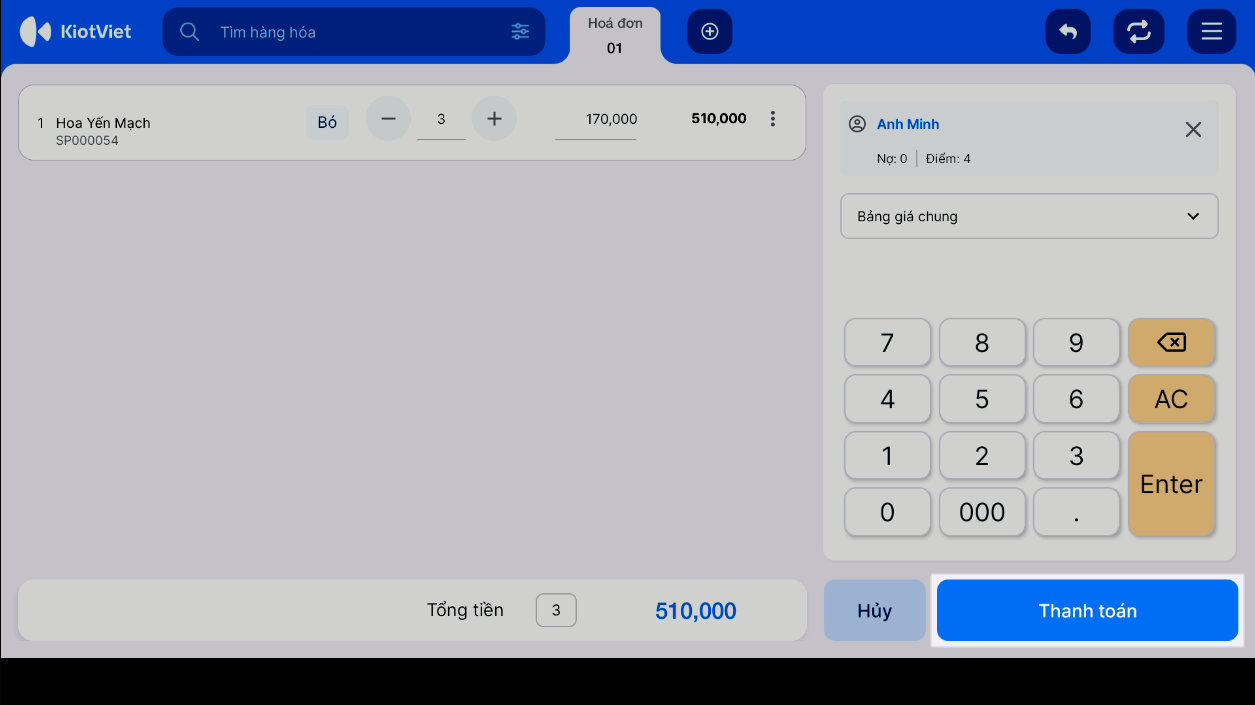
- Ứng dụng mở ra màn hình thanh toán chi tiết, bạn áp dụng Giảm giá, thêm Thu khác, sử dụng Điểm và chọn một hoặc nhiều Phương thức thanh toán (Tiền mặt, Chuyển khoản, Thẻ, Ví).
- Chạm Hoàn thành để kết thúc giao dịch và in hóa đơn.
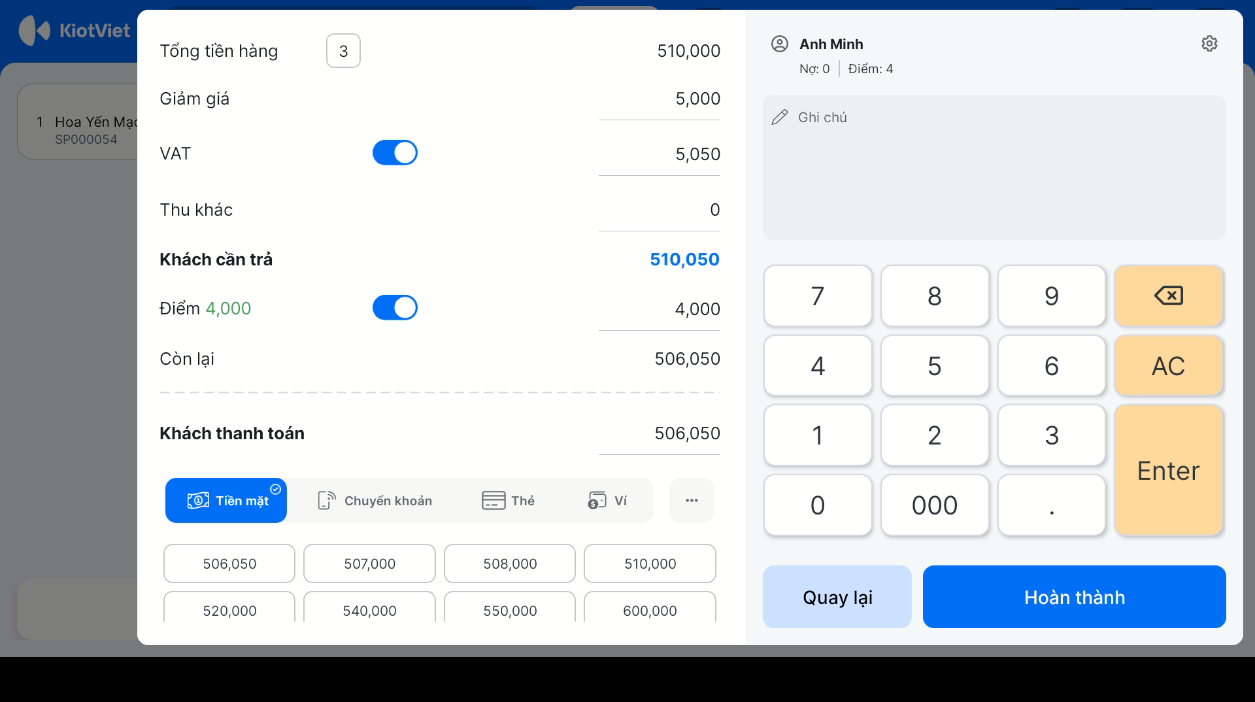
Cảm ơn bạn đã theo dõi bài viết!
- Để tìm hiểu thêm về các nghiệp vụ quản lý bán hàng, mời bạn xem bài viết:
Tổng quan Các nhóm Giải pháp của KiotViet - Để tham khảo thêm các video hướng dẫn sử dụng, mời bạn theo dõi kênh YouTube:
HDSD – Phần mềm KiotViet
Chúc bạn kinh doanh hiệu quả cùng KiotViet!
Mục lục
- I. Giới thiệu chung
- II. Các thao tác cơ bản
- 1. Truy cập và chọn chế độ bán hàng
- 2. Thêm sản phẩm vào hóa đơn
- 3. Thêm thông tin khách hàng
- 4. Áp dụng khuyến mại và giảm giá
- 5. Thực hiện thanh toán
- III. Thao tác trên Điện thoại
- 1. Chọn hàng bán
- 2. Cập nhật thông tin hóa đơn
- 3. Thanh toán hóa đơn
- IV. Thao tác trên Máy POS
- 1. Thêm hàng hóa vào hóa đơn
- 2. Nhập thông tin đơn hàng
- 3. Thanh toán





